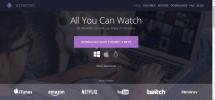Jak zaktualizować Amazon Firestick lub Fire TV, szybko i łatwo
Urządzenia Amazon Fire TV, w tym dekodery i Fire TV Stick, są jednym z najprostszych sposobów przesyłania strumieniowego filmów do telewizora. Są szybkie, wydajne, niedrogie i niezwykle łatwe w użyciu. Zawsze dobrym pomysłem jest aktualizowanie takiego sprzętu tak długo, jak to możliwe. Amazon często wydaje małe poprawki bezpieczeństwa i ulepszenia wydajności, aby jeszcze bardziej poprawić jakość przesyłania strumieniowego. Zapoznaj się z naszymi przewodnikami poniżej, aby dowiedzieć się, jak zaktualizować urządzenie Amazon Fire TV i przygotować go do działania w dowolnym momencie.

30-dniowa gwarancja zwrotu pieniędzy
Użyj VPN do bezpiecznego i anonimowego przesyłania strumieniowego
Prywatność w Internecie jest ogromnym problemem we współczesnym świecie. Agencje rządowe szpiegują naszą działalność, dostawcy usług internetowych rejestrują ruch i sprzedają dane osobowe, a hakerzy czekają tylko na okazję, aby wskoczyć i ukraść dane. Trudno jest zachować bezpieczeństwo, ale dobrą wiadomością jest to, że VPN wykonują całą ciężką pracę, dzięki czemu możesz surfować i streamować w spokoju.
Wirtualne sieci prywatne (VPN) szyfrują dane wychodzące z urządzenia, zapewniając bezpieczny tunel między Tobą a Internetem. Wszystko, co robisz, będzie zamknięte i bezpieczne, zapobiegając masowym inwigilacjom i ograniczaniu przepustowości ISP. Dzięki VPN możesz przesyłać strumieniowo dowolne treści przez Amazon Fire TV bez obawy, że ktoś patrzy ci przez ramię. Sieci VPN oferują również szereg innych korzyści, w tym:
- Uzyskaj dostęp do treści z ograniczeniami geograficznymi, aby móc oglądać filmy z innych krajów Netflix, Youtube, Hulu, BBC iPlayer, i więcej.
- Zatrzymaj ograniczanie przepustowości i masową inwigilację usługodawców internetowych, chroniąc swoje dane.
- Dbaj o bezpieczeństwo urządzeń mobilnych podczas podróży i za pomocą publicznego Wi-Fi.
- Zablokuj swoją prawdziwą lokalizację i chroń swoją tożsamość.
Ocena najlepszej sieci VPN dla Amazon Fire TV
Wybór odpowiedniej sieci VPN wydaje się niemożliwym zadaniem, zwłaszcza gdy szukasz najlepszej sieci VPN dla specjalistycznego sprzętu, takiego jak Urządzenia Amazon Fire TV. Dzięki protokołom szyfrowania do porównania, sieciom serwerów do zbadania i zasadom prywatności do przeczytania, zapora informacji nigdy się nie kończy! Uprościliśmy ten proces, udostępniając poniżej kilka zalecanych sieci VPN. Dokonaliśmy wyboru przy użyciu następujących kryteriów, zapewniając najlepsze prędkości i najwyższą prywatność dla wszystkich potrzeb Fire TV.
- Kompatybilność aplikacji - Korzystanie z VPN z Amazon Fire TV oznacza, że musisz uruchomić oprogramowanie na tym samym urządzeniu. Niektóre sieci VPN nie obsługują sklepu Amazon Appstore ani nawet ładowania bocznego apk, co oznacza, że nie masz szczęścia. Wszystkie nasze poniższe sugestie ułatwiają instalację VPN na urządzeniu Fire TV.
- Lekkie oprogramowanie - Posiadanie kompatybilnego oprogramowania to nie jedyna uwaga. Fire Sticks ma mało pamięci i mocy obliczeniowej, co oznacza, że potrzebujesz aplikacji, które nie będą zakłócały procesu przesyłania strumieniowego. Dobre sieci VPN opracowują lekkie programy, które zapewniają bezpieczeństwo bez przerywania filmów.
- Szybkie pobieranie - Strumienie wideo to jąkanie się podczas ładowania ekranów, jeśli połączenie internetowe jest wolne. Sieci VPN są notorycznie wolne w porównaniu z niezabezpieczonymi połączeniami, dlatego powinieneś używać tylko dostawców, którzy nadają wysoki priorytet szybkości.
- Polityka zerowego logowania - Jeśli VPN prowadzi dzienniki aktywności, twoja prywatność jest zagrożona. Zawsze upewnij się, że Twoja usługa VPN ma zasady zerowego logowania dla całego ruchu, w przeciwnym razie o co chodzi?
- Brak ograniczeń przepustowości - Ograniczanie przepustowości, z której można korzystać, jest powszechną taktyką niskiej jakości i często wdrażane są bezpłatne sieci VPN. Chcesz szybkich strumieni i żadnych ograniczeń, dlatego nasze rekomendacje mają nieograniczoną przepustowość bez żadnych ograniczeń.
IPVanish - Najlepsza sieć VPN dla Amazon Fire TV

Spośród wszystkich kryteriów wyboru odpowiedniej wirtualnej sieci prywatnej dla Amazon Fire TV, IPVanish uderza znak na największej liczbie. Usługa dokłada wszelkich starań, aby zapewnić zarówno szybkość, jak i bezpieczeństwo na każdej platformie, dostarczając niestandardowe oprogramowanie, które jest lekkie i łatwe w obsłudze nawet z pilotem Fire Stick. Co najlepsze, instalacja IPVanish odbywa się za pośrednictwem sklepu Amazon. Wszystko, co musisz zrobić, to uruchomić TV Stick, odwiedzić wbudowaną sekcję pobierania, poszukać IPVanish, pobrać i cieszyć się.
Pod względem wydajności, IPVanish utrzymuje wysoką prędkość, zapewniając sieć ponad 850 serwerów w ponad 60 różnych krajach, z których wszystkie zapewniają szybkie pobieranie i niesamowite strumienie filmów. Twoje informacje są zabezpieczone 256-bitowym szyfrowaniem wraz z solidną polityką zerowego logowania, a twoja tożsamość jest blokowana zarówno przez ochronę przed wyciekiem DNS, jak i automatyczny przełącznik zabicia. Dzięki IPVanish zawsze będziesz mieć najszybsze możliwe połączenie i nigdy nie będziesz musiał się martwić o ponowne ujawnienie swoich prywatnych informacji.
Więcej wspaniałych funkcji od IPVanish:
- Pełny dostęp do treści z ograniczeniami geograficznymi w serwisach Netflix, Hulu, YouTube i BBC iPlayer.
- Obsługa urządzeń Amazon Fire TV z szybkim i łatwym procesem instalacji.
- Nieograniczona przepustowość, brak ograniczeń P2P i torrentów oraz brak ograniczeń prędkości.
EKSKLUZYWNY: Weź 60% rabatu przy rejestracji na rok IPVanish, zaledwie 4,87 USD miesięcznie! Każdy plan jest objęty niesamowitą siedmiodniową gwarancją zwrotu pieniędzy, dzięki czemu możesz wypróbować wszystko bez ryzyka i zmartwień.
Jak zaktualizować pamięć Amazon Fire TV Stick
Dzięki tak skomplikowanemu oprogramowaniu, jak Fire Stick, istnieje wiele rzeczy, które należy aktualizować. System operacyjny Fire Amazon dba o większość ciężkiej pracy, posuwając się do automatycznego pobierania i instalowania aktualizacji dla wszystkiego, od aplikacji po sam system operacyjny. Fire TV Stick ma domyślnie włączoną większość tych opcji. Zawsze możesz jednak ręcznie sprawdzić dostępność nowych wersji oprogramowania lub nawet zmienić ustawienia aktualizacji, aby uzyskać bardziej spersonalizowane funkcje.
Zaktualizuj urządzenie Fire TV - Podręcznik
Amazon ułatwia ręczne aktualizowanie karty Fire Stick. Ta opcja jest jednak trochę ukryta, co może uniemożliwić dzieciom klikanie opcji i przypadkowe zepsucie konfiguracji. Gdy już wiesz, gdzie się znajduje, możesz przejrzeć i sprawdzić dostępność nowych wersji za pomocą kilku kliknięć. Wykonaj poniższe czynności, aby ręcznie zaktualizować kartę Fire Stick do najnowszej wersji systemu operacyjnego.
- Otwórz interfejs Fire TV i przejdź do menu głównego.
- W pozycjach menu u góry ekranu przewiń w prawo i wybierz „Ustawienia”. (Może być konieczne naciśnięcie przycisku „w górę” na pilocie, aby podświetlić menu przed rozpoczęciem nawigacji.)
- Przewiń w prawo i wybierz „Ustawienia”
- Przewiń w prawo ikony i wybierz „Urządzenie”

- Przewiń do „Informacje” i wybierz ją.
- Przejdź do „Sprawdź dostępność aktualizacji systemu”

- Informacje po prawej stronie pokazują, kiedy zainstalowano ostatnią aktualizację i kiedy ostatni raz Ty lub Fire Stick sprawdziliście nową wersję.
- Kliknij opcję „Sprawdź dostępność aktualizacji systemu”. Fire TV sprawdzi dostępność nowej wersji.
- Jeśli dostępna jest nowa wersja, pojawi się monit o natychmiastowe pobranie i instalację. Wystarczy śledzić wyskakujące okienka, a będziesz aktualizowany w mgnieniu oka.
- Jeśli nowe wydanie nie jest dostępne, wróć do ekranu głównego i obejrzyj film!
Zaktualizuj urządzenie Fire TV - automatycznie
Nie musisz ręcznie sprawdzać dostępności aktualizacji za każdym razem, gdy używasz urządzenia Fire. Przez większość czasu Fire TV będzie regularnie szukać nowych wersji bez Twojej interwencji. Co więcej, aktualizacje będą instalowane automatycznie, gdy nie używasz Fire Stick, aby uzyskać idealnie płynne działanie.
Nie trzeba zmieniać żadnych ustawień, aby skorzystać z automatycznych aktualizacji. Fire TV robi to domyślnie i nie ma możliwości ręcznego wyłączenia go bez bocznego ładowania oprogramowania root i przechodzenia przez skomplikowaną konfigurację. O ile Twój Fire Stick nie jest podłączony do Internetu, prawdopodobnie jesteś już na bieżąco.
Jeśli chcesz dwukrotnie sprawdzić, upewnij się, że karta Fire Stick ma dostęp do Internetu, a następnie zresetuj go ręcznie. Wykonaj poniższe czynności, aby szybko zrestartować oprogramowanie, które automatycznie wyszuka aktualizacje po zakończeniu.
- Otwórz interfejs Fire TV i przejdź do menu głównego.
- W pozycjach menu u góry ekranu przewiń w prawo i wybierz „Ustawienia”.
- Przewiń w prawo i wybierz „Urządzenie”

- Wybierz „Uruchom ponownie” i potwierdź w następnym oknie.

- Fire TV Stick uruchomi się ponownie. Po wykonaniu tej czynności automatycznie wyszuka aktualizacje i zainstaluje je.
Zaktualizuj aplikacje na urządzeniu Amazon Fire TV Stick - Podręcznik
Fire TV Stick to dość nudne urządzenie bez aplikacji. Oprogramowanie instalowane za pomocą głównego interfejsu Fire pozwala na dostęp do treści znacznie wykraczających poza ekosystem Amazon, w tym filmów Netflix, programów telewizyjnych za pośrednictwem Hulu, filmów na YouTube i wielu innych. Ręczne aktualizacje są konieczne tylko wtedy, gdy nie masz regularnego dostępu do Internetu lub jeśli automatyczne aktualizacje aplikacji zostały wyłączone. Poniższe kroki pokażą, jak sprawdzić poszczególne aplikacje i zaktualizować je w razie potrzeby.
- Otwórz interfejs Fire TV i przejdź do menu głównego.
- Przewiń w dół do wiersza „Twoje aplikacje i gry”
- Jeśli aplikacji, którą chcesz zaktualizować, nie ma na liście, przewiń w prawo i wybierz „Zobacz wszystko”

- Podświetl obraz aplikacji i naciśnij przycisk menu potrójnej linii na pilocie. To wywołuje małe menu z kilkoma opcjami w prawym dolnym rogu ekranu.
- Podświetl „Więcej informacji” i kliknij pilota.

- Jeśli aktualizacja jest dostępna, obok opcji „Otwórz” pojawi się nowa opcja. Kliknięcie spowoduje wyświetlenie monitu o potwierdzenie pobrania i zainstalowania aktualizacji.
- Jeśli żadna aktualizacja nie jest dostępna, nie zobaczysz żadnych specjalnych powiadomień. Zamiast tego zachęcamy do oglądania gry Game of Thrones!
Aktualizuj aplikacje na urządzeniu Amazon Fire TV Stick - automatycznie
Podobnie jak aktualizacje systemu operacyjnego, możesz ustawić Fire Stick tak, aby automatycznie skanował i aktualizował aplikacje w tle, utrzymując je w najnowszej wersji bez konieczności podnoszenia palca. Jest on ustawiony na „wł.” Od razu po wyjęciu z pudełka, więc nie trzeba nic zmieniać. Poniższe kroki przeprowadzą Cię przez proces.
- Otwórz interfejs Fire TV i przejdź do menu głównego.
- W pozycjach menu u góry ekranu przewiń w prawo i wybierz „Ustawienia”.
- Przewiń w prawo i wybierz „Aplikacje”, a następnie „Appstore”.

- Przejdź do „Aktualizacji automatycznych” i przełącz na „włączone”.

Jak zaktualizować aplikacje pobrane z boku w Amazon Fire TV
Aplikacje do ładowania bocznego to najlepszy sposób na uzyskanie nieobsługiwanych treści innych firm w Fire TV. Jest to zaskakująco łatwe i nie wymaga hakowania ani rootowania. Wiele osób używa go nawet do instalacji Kodi w Fire TV. Aplikacje pobrane z boku nie aktualizują się same. Jeśli zostanie wydana nowa wersja, musisz ją ręcznie zainstalować. Istnieje wiele metod aktualizowania aplikacji do ładowania bocznego, ale wolimy korzystać z programu komputerowego adbLink, ponieważ jest szybki i łatwy w użyciu.
- Upewnij się, że urządzenie jest gotowe, przechodząc do strony ustawień Fire TV Stick.
- Wybierz Urządzenie> Opcje programisty i ustaw „Aplikacje z nieznanych źródeł” na WŁ. Jeśli aplikacja została wcześniej pobrana z boku, prawdopodobnie będzie już poprawnie ustawiona.

- Zaakceptuj komunikat ostrzegawczy dotyczący instalowania aplikacji zewnętrznych.
- Przejdź do Ustawienia> Informacje - Sieć i zanotuj adres IP karty Fire TV Stick.

- Odwiedzić adbLink na komputerze i pobierz program dla swojego systemu operacyjnego.
- Uruchom i zainstaluj adbLink.
- Kliknij „nowy” obok pola urządzeń i dodaj Fire TV Stick.
- Wpisz adres IP Fire TV Stick w adbLink.
- Na komputer pobierz nową wersję aplikacji, którą chcesz uaktualnić.
- W adbLink kliknij przycisk „Zainstaluj APK”.

- Przeglądaj i wybierz plik aktualizacji .apk z interfejsu adbLink.
- Kliknij „Tak”, gdy pojawi się monit Instaluj pakiet APK.
- Aktualizacja zostanie automatycznie zainstalowana na starej wersji aplikacji. W zależności od oprogramowania Twoje konto i dane dostosowywania będą zazwyczaj zachowane.
Wskazówki dla użytkowników, aby zaktualizować Amazon Fire TV
Czy przegapiliśmy twoją ulubioną sztuczkę, jak szybko zaktualizować urządzenia Fire TV? Daj nam znać w komentarzach poniżej, abyśmy wszyscy mogli przestać konfigurować nasze Fire Sticks i wrócić do oglądania filmów!
Poszukiwanie
Najnowsze Posty
Jak zaktualizować do Kodi 17.5 na Firestick lub Fire TV
Nowa wersja Kodi jest już dostępna! Fundacja XMBC, która rozwija Ko...
Jak zainstalować ShowBox na Fire Stick i Fire TV
Fire TV i Fire Stick to niezwykle przydatne narzędzia do przesyłani...
Jak wyczyścić pamięć podręczną w Firestick i Fire TV
Fire TV lub Fire Stick działa trochę wolniej? Czy każda aplikacja l...